A rota de Envio de Faturas e Boletos (TODAS AS FUNÇÕES > FINENCEIROS > ENVIO DE FATURAS E BOLETOS) irá unificar as ações relacionadas a acerto de clientes, então todas as vendas ou parcelas faturadas estarão reunidas nesta tela, a qual irá possibilitar a realização de inúmeras ações e consulta de informações.
A começar pela cortina de filtros, onde você poderá informar os critérios desejados para refinar a sua busca, informando qual cliente, o número do documento (fatura), status da fatura, data de emissão, vencimento e outros campos.
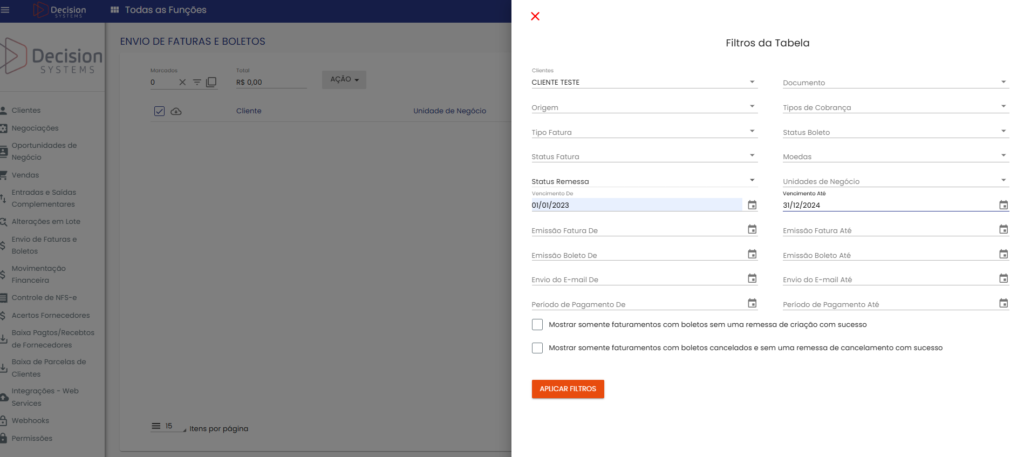
Ações individuais de cada fatura. #
Após informar os critérios de busca, selecione a fatura que desejar, clique nos três pontinhos localizado ao lado esquerdo do nome do cliente, onde você poderá:
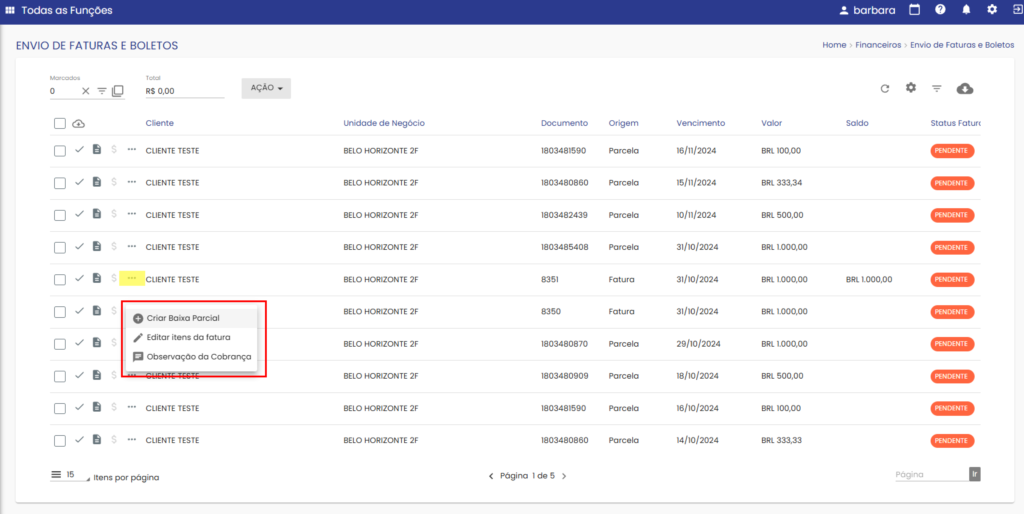
- Criar baixa parcial: acesse nossa outra documentação explicando com mais detalhes como executar essa rotina em https://decisionsystems.com.br/documenta%C3%A7%C3%A3o/como-realizar-a-baixa-parcial-de-fatura
- Editar Itens da Fatura: acesse nossa outra documentação explicando com mais detalhes como executar essa rotina em https://decisionsystems.com.br/documenta%C3%A7%C3%A3o/como-editar-faturas-de-cliente
- Observações da Cobrança: aqui você poderá informar qualquer observação que ache conveniente ser adicionada à esta cobrança em questão. As informações inseridas serão de uso interno e poderão ser visualizadas na rota de Cobrança de Clientes Inadimplentes (https://www.decisionsystems.tech/financeiro/cobranca-clientes).
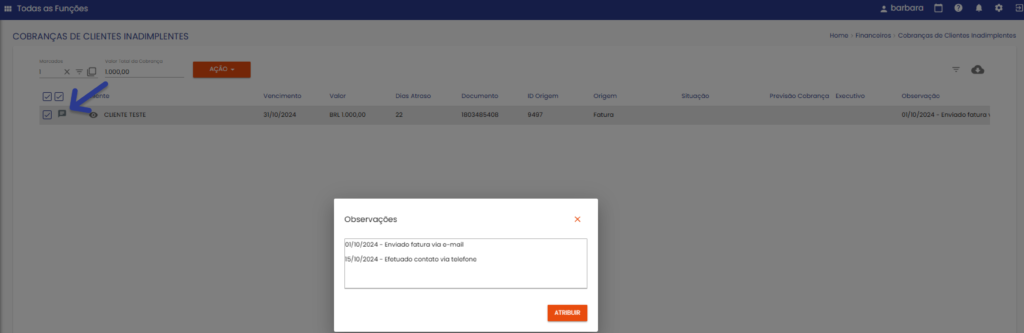
Ações aplicadas em lote. #
Selecionando múltiplas faturas, é possível aplicar as seguintes ações em lote:
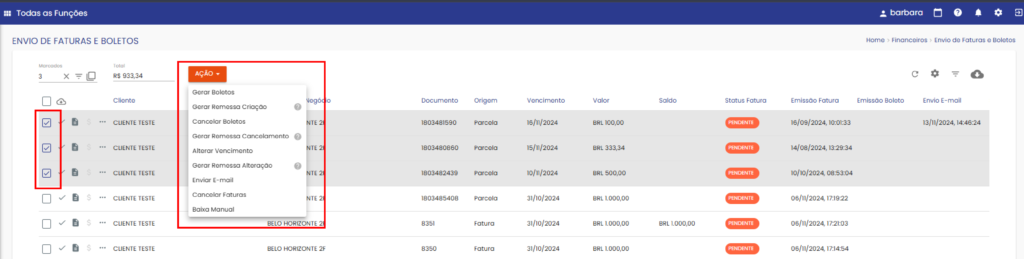
- Gerar Boletos/ Gerar Remessa Criação: Essas duas opções estão destinadas a criação de boletos de cobrança que serão enviados para seus clientes. A diferença entre as duas opções é que ao criar o boleto ele constará apenas no Decision, ao gerar uma remessa de criação, você estará enviado para o banco a criação daquele boleto, registrando e assim estabelecendo uma comunicação entre os sistemas. Acesse nossa outra documentação explicando com mais detalhes como executar essa rotina em https://decisionsystems.com.br/documenta%C3%A7%C3%A3o/como-gerar-boletos-no-sistema
- Cancelar Boletos/ Gerar Remessa Cancelamento: Essas duas opções estão destinadas ao cancelamento de boletos de cobrança que já foram criados e com remessa enviada para o banco. Lembrando que, assim como na criação de boletos, o boleto só estará efetivamente cancelado no banco após enviar a remessa de cancelamento. Acesse nossa outra documentação explicando com mais detalhes como executar essa rotina em https://decisionsystems.com.br/documenta%C3%A7%C3%A3o/como-gerar-boletos-no-sistema
- Alterar vencimento/ Gerar Remessa Alteração: Essas duas opções estão destinadas a alteração , especificamente de vencimento, de boletos de cobrança que já foram criados e com remessa enviada para o banco. Lembrando que, assim como na criação de boletos, o boleto só estará efetivamente alterado no banco após enviar a remessa de alteração. Acesse nossa outra documentação explicando com mais detalhes como executar essa rotina em https://decisionsystems.com.br/documenta%C3%A7%C3%A3o/como-gerar-boletos-no-sistema
- Enviar e-mail: Essa opção irá enviar as faturas/ boletos selecionados para seu respectivo cliente, desde que o e-mail destinatário esteja corretamente cadastrado no Decision. Acesse nossa outra documentação explicando com mais detalhes como executar essa rotina em https://decisionsystems.com.br/documenta%C3%A7%C3%A3o/como-enviar-e-mail-de-cobranca-para-os-clientes/
- Cancelar Faturas: Essa opção irá cancelar as faturas selecionadas, desde que não possuam vínculos com nenhuma baixa (parcial ou manual), provisionamento de baixa, ou nenhum boleto emitido.
- Baixa Manual: Essa opção irá realizar baixas manuais em lote das faturas selecionadas em uma mesma data de baixa e numa mesma conta de recebimento.
Além das ações em lote citadas acima, temos algumas ações localizadas no canto superior direito da tela:
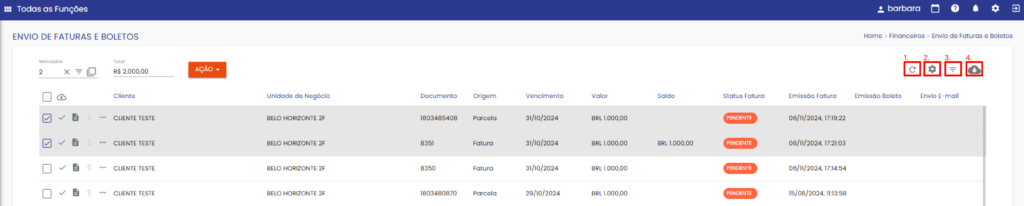
- Sincronizar Retornos Cobrança: Irá sincronizar com o banco, o status do boleto gerado e com remessa criada. Acesse nossa outra documentação explicando com mais detalhes como executar essa rotina em https://decisionsystems.com.br/documenta%C3%A7%C3%A3o/como-gerar-boletos-no-sistema
- Ações para transmissão Manual: Irá disponibilizar os arquivos de remessa, retorno e upload de retorno, caso necessite consultar.
- Filtro Avançado: Irá abrir a cortina de filtros novamente para que passe outros critérios de filtro para uma nova pesquisa.
- Exportar: Possibilitará a exportação de um arquivo em excel dos registros filtrados da tabela, ou então os PDFs das faturas geradas e até mesmo um arquivo .zip do boletos gerados e com remessa criada.

